- データ復旧
- iOS データリカバリ
- PC / Mac データリカバリ
- ディスク
- Blu-ray プレイヤー
- ファイル転送
- iPhone データ転送
- 修復 & ロック解除
- iOS システム修復
- iPhone ロック解除

AppGeekerの目標は、エンターテインメント、システムの修復、及びデータのより安全かつ効率的な管理など、ユーザーのニーズに合った最適なソリューションを提供することです。
パスワードを忘れたり、他の人が誤ったコードを入力したりしてiPhoneがロックされてしまっても、パスコードなしでiPhoneをリセットすることができます。
Apple 社は、ロック画面パスコードを iPhone に設定しておくことをユーザーにすすめています。これは、セキュリティ強化が目的です。iデバイス(iDevices、iDevice)に保存されている大事なデータや情報の悪用を防ぐため、iデバイスの紛失・盗難の場合でもデータのプライバシーが侵害されないようiPhoneをリモートでリセットする機能があります。
通常は、4桁または6桁の数字を入力してロック解除できます。でも、もしiPhoneのパスコードを忘れてロック画面から先に進めなくなったらどうしますか?残念ながら、Apple側であなたの身元を確認してパスワードを不要にすることはできません。ロックされたiPhoneを工場出荷時状態にリセット(初期化)して、新たにやり直す必要があります。
それでも安心してください。iPhoneを工場出荷時状態にリセットした後で、バックアップからデータを復元する方法があります。ただし事前のデータのバックアップが必要です。
パスワードなしでiPhoneを工場出荷時設定にリセットする方法はいくつかあります。iCloud、iTunesまたはFinder、またiPhone Unlockerのような、信頼できるサードパーティーのユーティリティなどのツールを使用することです。したことがなくても心配いりません。パスワードなしでiPhoneをリセットする方法を詳細に解説します。
iPhoneの画面パスコードを忘れた場合、工場出荷時設定にリセットしなければならないことになる前にパスコードを入力するチャンスが10回あることが理論的には可能です。
しかし、間違ったパスワードを5回以上入力すると、1分ないし1時間、デバイスを再試行できなくなります。パスコードを10回間違えると、「iPhoneは使用できません iTunesに接続」のようなメッセージが表示され、これ以上試行できませんが、iPhoneを出荷時設定にリセットし、バックアップからデータを復元することができます。
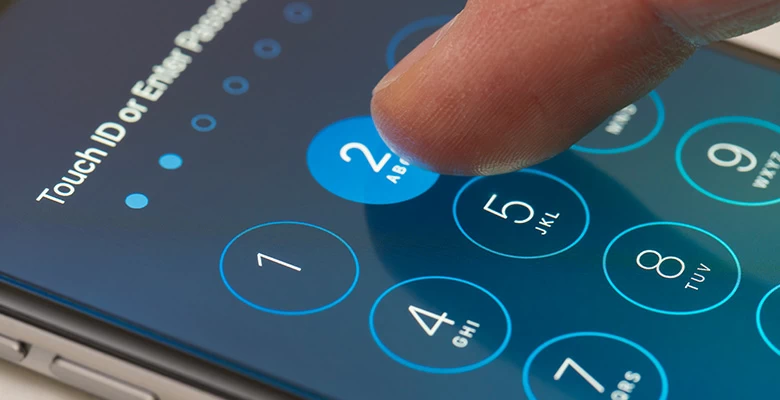
iPhoneのパスコードを忘れた場合、工場出荷時設定にリセットする必要があります。
iTunesやFinderを使ってiPhoneをリセットするには(MacでCatalina以降新しいMacOSを実行している場合)、iPhoneをリカバリーモードで起動する必要があります。リカバリモードでに入る方法は使用モデルによって異なりますが、手順は次に説明します。
使えなくなったiPhoneを工場出荷時設定にリセットすると、全てのデータと情報が消去されるのでご注意ください。リセットした後から設定画面の指示に従って、コンピュータに保存されている最新バックアップからデータをiPhoneに復元できます。バックアップ未作成の場合は、データを復元できません。
デバイスが接続されている場合は、外してください。次に、iTunesを起動します。
iPhone 8以降のモデル:
1. サイドボタンと音量ボタン(音量を上げるまたは下げるのどちらか)を長押しして、電源オフ用スライドを表示させます。
2. スライドをスワイプして、iPhoneの電源をオフします。
3. iPhoneをコンピュータに接続している間に、サイドボタンを長押しします。
4. リカバリモード画面(下図)が表示されるまで、サイドボタンを押し続けます。

iPhone 7(Plus)の場合:
1. サイドボタンを長押しして、電源オフ用スライドボタンを表示させます。
2. スライドボタンをスワイプしてデバイスの電源をオフにします。
3. iPhoneをコンピュータに接続している間に、音量を下げるボタンを長押しします。
4. リカバリモード画面が表示されたら、音量を下げるボタンから指を離します。
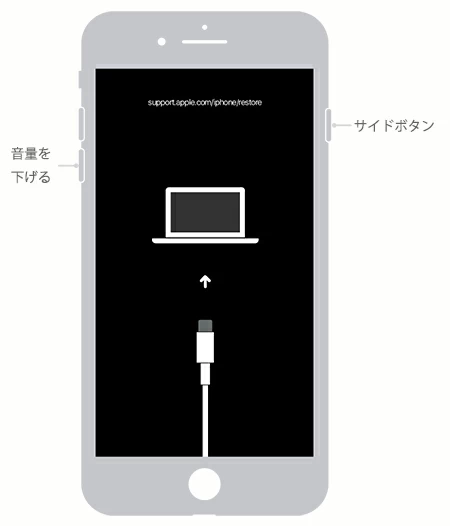
iPhone 6以前のモデル:
1. 「スライドで電源オフバー」が表示されるまで、サイド(またはトップ)ボタンを3秒間長押しします。
2. iPhoneの電源をオフします。
3. iPhoneをコンピュータに接続する間、リカバリモード画面が表示されるまでホームボタンを長押しします。
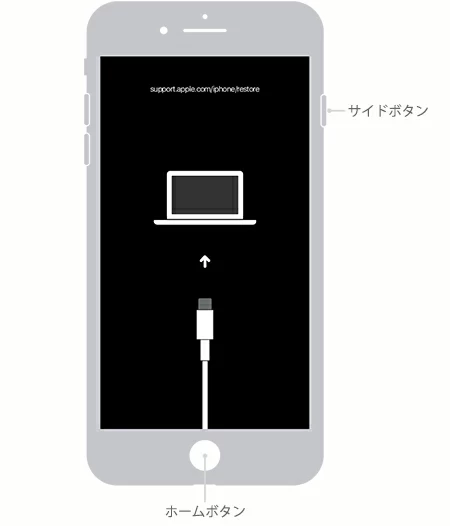
MacでCatalinaまたは新しいMacOSバージョンを実行している場合
Finderウィンドウのサイドバーの「場所」の下に表示された自分のiPhoneをクリックします。

MacでMojave以前のバージョンを実行している場合、またはWindows PCの場合
iTunesがiPhoneを検出したら、プログラムウィンドウの左上隅のデバイスアイコンをクリックします。iTunesで利用可能な新しいバージョンがあれば、アップデートしてください。
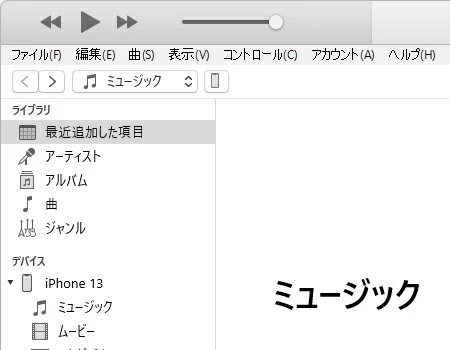
iTunesやFinderがリカバリモードのデバイスを認識すると、iPhoneを工場出荷時設定に戻すオプション画面が表示されます。「復元」をクリックして続行します。
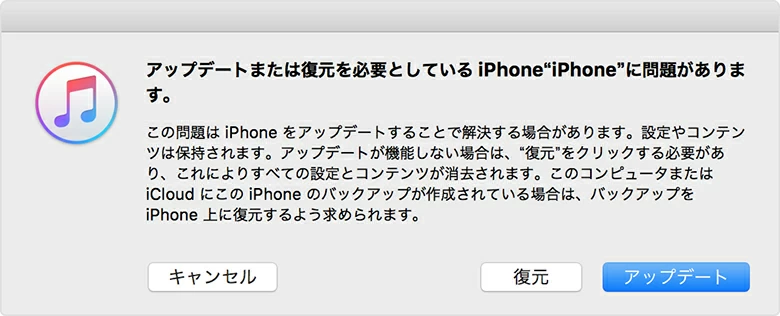
iPhoneを消去後、デバイスはパスコードなしで起動できます。画面上の指示に従って、バックアップからiPhoneを復元するか、最初からやり直すことができます。
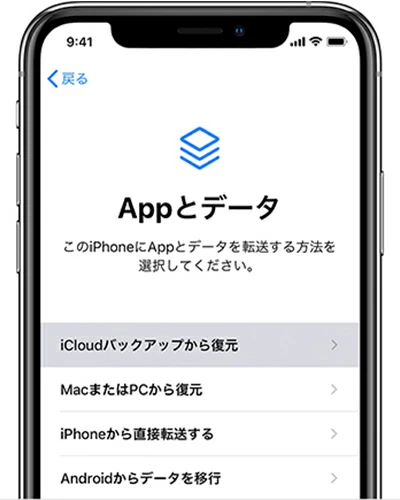
iTunesやFinderに支障がある場合、専用ツールのiPhone Unlockerで、iTunes & FinderなしでiPhoneを工場出荷時設定にリセットしましょう。これは、使用できなくなったiOSデバイスのロックを解除し、iCloudアクティベーションロックをバイパスし、スクリーンタイムのパスコードを手早く削除できるロック解除ツールです。
1. iPhone Unlockerアプリを開き、iPhoneをコンピュータに接続します。
2. iPhoneをリセットするには、まず「パスコード解除」を選択し続行します。

3. 後で適切なファームウェアをダウンロードするため、デバイスに合った情報を選択します。
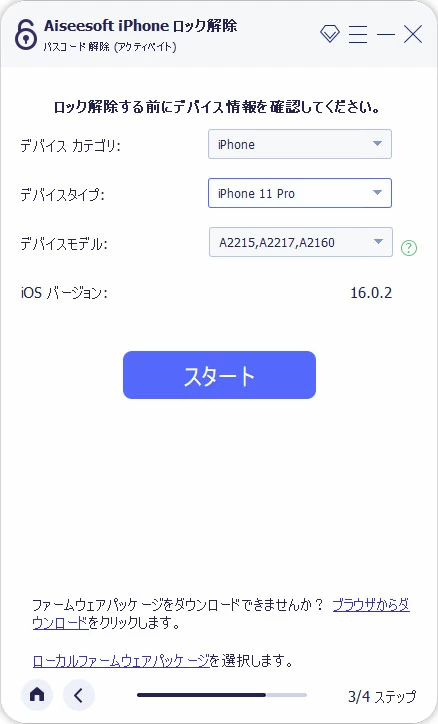
4. 「スタート」をクリックして、iPhoneへのiOSファームウェアのダウンロードを開始します。
5. ダウンロード後、表示されるポップアップ画面上の警告をよく読んでください。「0000」を入力して警告を確認し、「アンロック」をクリックします。
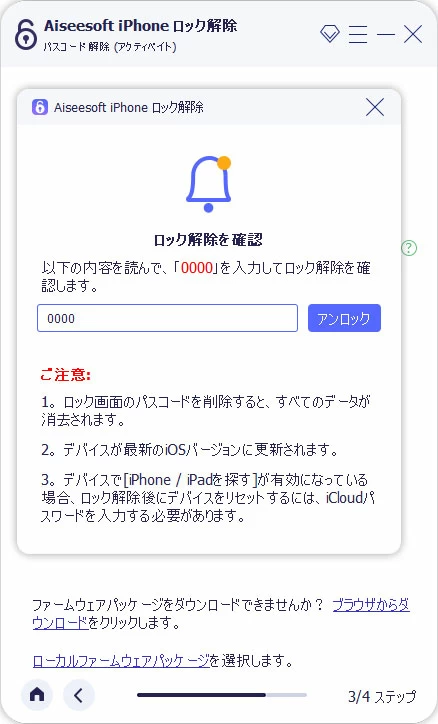
6. iPhoneを工場出荷時設定にリセットする仕事を、iPhone Unlockerソフトウェアに任せましょう。リセットによってデータは消去され、パスコードが解除されます。
事前にバックアップを作成した場合、初期設定プロセス中に、お持ちのバックアップからデータとアプリを復元できます。
手近にコンピュータがなかったり、iPhoneが作動しなかったりする場合、通常は紛失・盗難に遭ったiOSデバイスを追跡するために使われる「iPhoneを探す」機能をiCloudで使って、パスワードなしでiPhoneを消去・出荷時設定にリセットすることができます。
iTunesのルートと同様、全てのデータと設定が消去されます。パスワードを忘れる前から定期的にバックアップを取っている場合、後でiCloudバックアップから全て復元できます。
「iPhoneを探す」機能は、自分でオフしていない限り、デフォルトでオンになっています。
では、パスコードなしでiPhoneを工場出荷時設定にリセットしましょう。
1. 任意のブラウザでiCloudにアクセスし、「iPhoneを探す」のサイトにサインインします。これをするにはスマホかラップトップがもう一台必要です。
2. 画面上から、工場出荷時設定にリセットするiOSデバイスを選択します。
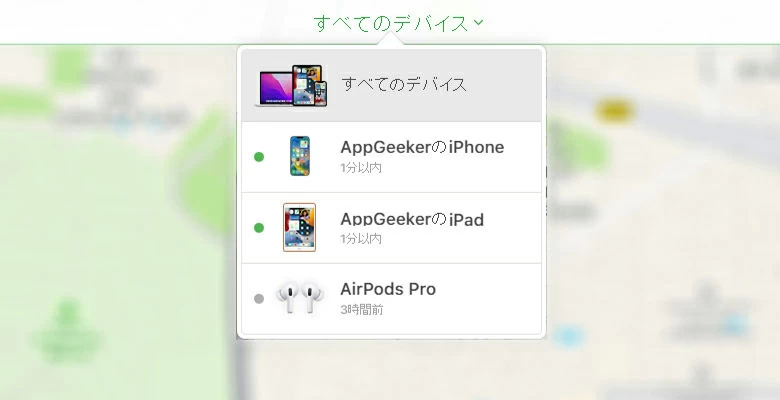
3. 「iPhoneを消去」をクリックし、表示された「消去」をクリックして選択を確定します。画面パスコードではなく、Apple IDパスワードを入力してください。
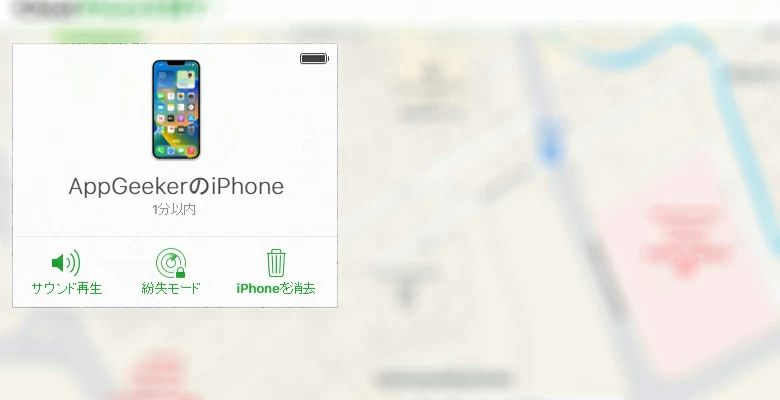
4. iPhoneが工場出荷時設定にリセットされ、再起動します。開始画面が表示されたら、設定を行うことができます。データのバックアップがある場合はAppとデータ画面で最新のiCloudバックアップから復元を選択します。
コンピュータがなくても、オンラインの方法でiPhoneを消去できます。iCloudの「探す」機能でiPhoneを探し、リモートで工場出荷時設定にリセットできます。iPhoneにモバイルデータがあるか、Wi-Fiに接続されていることを確認してください。
iTunes & Finderを使ってiPhoneを工場出荷時設定にリセットせずに、パスコードを消去することはできません。
iTunesを使わずにiPhoneを工場出荷時設定にするには、代わりに「iPhoneを探す」機能または「探す」アプリを使用してオンラインで作業を完了します。
iCloud.comの「iPhoneを探す」機能を使う:
「iPhoneを探す」アプリを使う:
これで作業完了です。